Diese Optionen sind auf der Seite „Workflow-Details“ der Admin-Oberfläche verfügbar. Es gibt einige Überschneidungen zwischen den Optionen auf dieser Seite der Admin-Oberfläche und der Seite mit den Workflow-Details der Server-Benutzeroberfläche. Mehr Informationen zu den in der Server-Benutzeroberfläche verfügbaren Workflow-Optionen finden Sie unter Workflow-Optionen in der Server-Benutzeroberfläche.
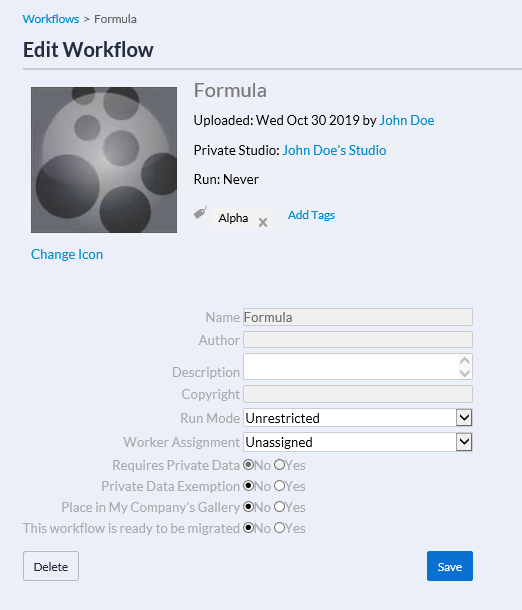
Hochgeladen: Datum, an dem der Workflow hochgeladen wurde, und Server-Benutzer, der den Workflow hochgeladen hat.
Studio: das private Studio, in dem sich der Workflow befindet.
Anzahl der Ausführungen: Gibt die Anzahl der Workflow-Ausführungen aller Benutzer mit Zugriff an.
Tags: Um ein neues Tag hinzuzufügen, wählen Sie Tags bearbeiten und die Tags aus, die Sie anwenden möchten. Um ein Tag zu entfernen, wählen Sie das X‑Symbol auf dem Tag aus, das Sie entfernen möchten.
Symbol ändern: Um das Workflow-Symbol zu ändern, wählen Sie das Bleistift-Symbol am Workflow-Symbol und suchen Sie sich ein neues aus.
Name: der Name des Workflows. Kann in der Server-Benutzeroberfläche nicht bearbeitet werden.
Autor: der Workflow-Autor, wie auf der Registerkarte Meta-Info in Designer angegeben. Kann in der Server-Benutzeroberfläche nicht bearbeitet werden.
Beschreibung: Geben Sie im Feld Beschreibung eine Beschreibung für den Workflow ein.
Copyright: Copyright-Informationen, die in der Registerkarte Meta-Info in Designer angegeben sind. Kann in der Server-Benutzeroberfläche nicht bearbeitet werden.
Ausführungsmodus: Verwenden Sie den Ausführungsmodus, um spezifische Tools oder Zugriffe zu sperren. Der Server-Administrator wählt während der Server-Konfiguration den Default Run Mode (Standard-Ausführungsmodus) aus. Weitere Informationen finden Sie auf der Hilfeseite Gallery. Um den Ausführungsmodus für den Workflow zu ändern, wählen Sie eine Einstellung aus dem Auswahlmenü.
Unrestricted: Server-Benutzer können den Workflow unabhängig von Tools oder Zugriff ausführen.
Semi-safe: Blockiert die Ausführung des Workflows durch Server-Benutzer, wenn dieser Daten von einem Speicherort liest oder an einen Speicherort schreibt, der sich nicht im Verzeichnis oder Unterverzeichnis des Workflow-Staging-Verzeichnisses (Arbeitsbereich) befindet.
Safe: Blockiert die Ausführung des Workflows durch Server-Benutzer, wenn Daten von einem Speicherort gelesen oder an einen Speicherort geschrieben werden, der sich nicht im Workflow-Staging-Verzeichnis (Arbeitsbereich) befindet. Server-Benutzer werden auch an der Ausführung des Workflows gehindert, wenn dieser spezifische Tools, Ereignisse und Datenkonnektoren verwendet. Weitere Informationen finden Sie auf der Hilfeseite
Ausführungsmodi „Safe“ und „Semi-safe“: gesperrte Tools, Ereignisse und Datenkonnektoren.
Anmerkung
Semi-safe und Safe sind nur verfügbar, wenn der Server-Administrator die Einstellung Run As (Ausführen als) unter Systemeinstellungen in dem Dialogfeld Worker > Run As aktiviert hat oder ein Run as-Benutzer angegeben wurde. Weitere Informationen finden Sie auf den Hilfeseiten Worker und Anmeldedaten.
Worker-Assignment (Zuweisung): Um den Worker zu ändern, der den Workflow ausführt, wählen Sie einen Worker aus dem Auswahlmenü aus. Wenn kein Worker zugewiesen ist, führt der dem Studio zugewiesene Worker den Workflow aus.
Requires Private Data (Erfordert private Daten): gibt an, dass der Workflow lizenzierte Daten für die Ausführung benötigt. Aktivieren Sie das Kontrollkästchen, wenn der Workflow lizenzierte Daten benötigt, oder lassen Sie es deaktiviert, wenn der Workflow keine lizenzierten Daten benötigt.
Private Data Exemption (Ausnahme): Erteilen Sie eine Ausnahmegenehmigung, damit ein Workflow mit privaten Daten ausgeführt werden kann. Wählen Sie „true“ aus, um eine Ausnahme zuzulassen oder „false“, um eine Ausnahme zu verweigern.
In der Galerie meines Unternehmens platzieren: Wählen Sie Ja, um den Workflow auf dem Server Ihres Unternehmens freizugeben, oder Nein, um den Workflow vom Server Ihres Unternehmens zu entfernen. Wenn Sie den Workflow vom Server Ihres Unternehmens entfernen, wird der Workflow nicht aus dem Studio des Benutzers entfernt.
Bereit für die Migration: Diese Option ist nur verfügbar, wenn die Einstellung Administratoren können Workflows zum Heraufstufen kennzeichnen auf der Seite Einstellungen aktiviert ist. Wählen Sie Ja , um Workflows und Apps für die Migration zu markieren. Weitere Informationen finden Sie unter Workflows für Migration aktivieren.